标签:mic ifconf 需要 容器化 list docker容器 yum cache tar
历史演化:物理机时代->虚拟机时代->容器化时代
(1)物理机时代:
(2)虚拟机时代:
(3)容器化时代:
容器化技术比虚拟机更灵活,更小巧

我想大家一定很熟悉这个图标,对,这就是docker,接下来先给大家讲解一下docker的安装步骤。
准备工作:
VMware 、 Centos7 、Xshell
(1)打开VMware 在终端输入ifconfig查看Linux服务器的IP。
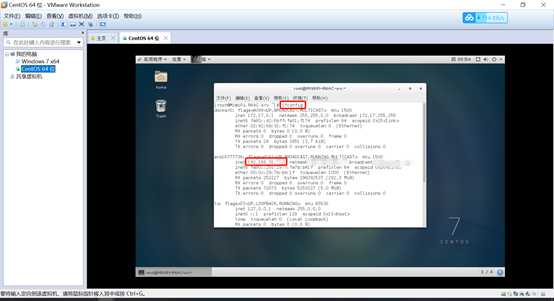
(2)使用Xshell连接Linux服务器使用IP和用户密码
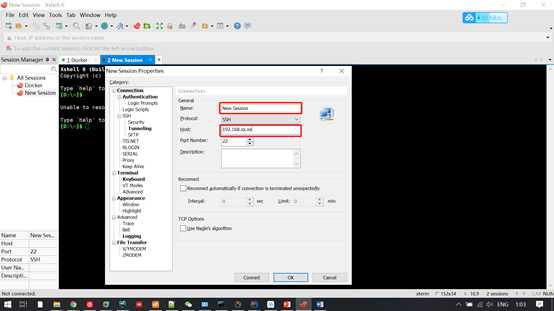
(3)-y 是自动确认 yum-utils这是第一个主件它是yum的工具集,device-mapper-persistent-data lvm2 这两个主件的含义是安装我们数据存储的驱动包;
yum install -y yum-utils device-mapper-persistent-data lvm2
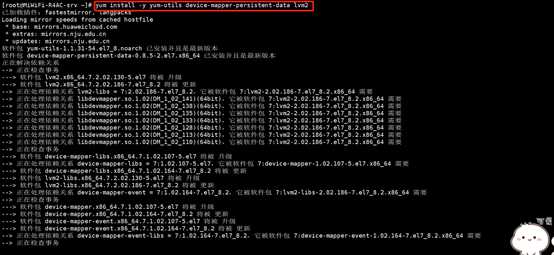
(4) 这里大家还要注意一个细节这里我们安装的是社区版本-ce,企业版本需要收费,但也提供了更多的支持。
yum-config-manager 这个命令是由上面utils准备的简化工具,--add-repo 代表设置新的安装源,因为docker的默认安装源是在国外,所以我们将其修改为国内阿里云的安装源,可以极大地提高下载速度,国内阿里云的下载路径为:http://mirrors.aliyun.com/docker-ce/linux/centos/docker-ce.repo 。
yum-config-manager --add-repo http://mirrors.aliyun.com/docker-ce/linux/centos/docker-ce.repo
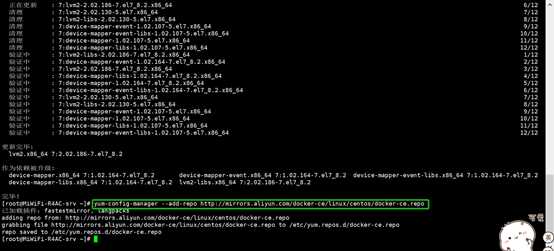
(5)让yum检测哪个安装源是最快的,优先去使用它,当我们看到元数据已建立,说明有限使用阿里云的数据源,到这里准备工作就已经完成了。
yum makecache fast
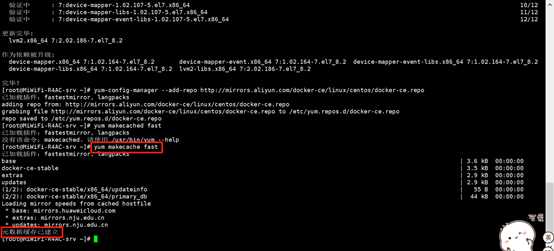
(6)这里看到-ce大家已经能明白我们下载的是开源的社区版本的docker
yum -y install docker-ce
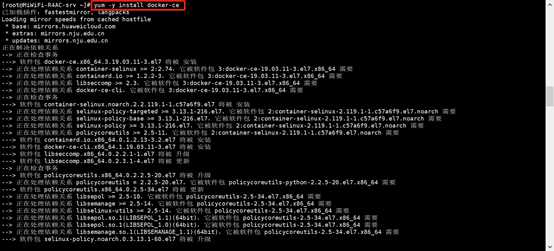
(7)检测一下我们安装的docker是否成功,首先启动我们的docker容器,然后输入docker version查看docker的版本
service docker start
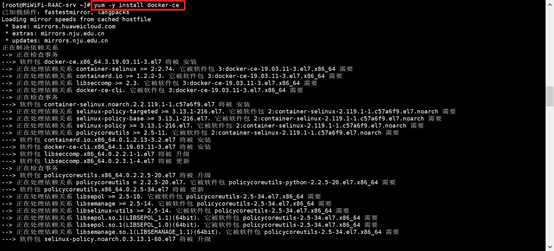
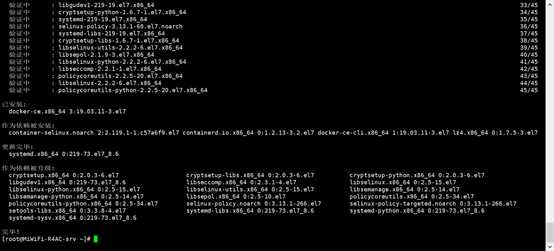
(8)下面我们验证一下docker是否能否运行呢?
从国外远程仓库中将名为hollow-woorld自动下载到本地,创建他的容器来运行一下。
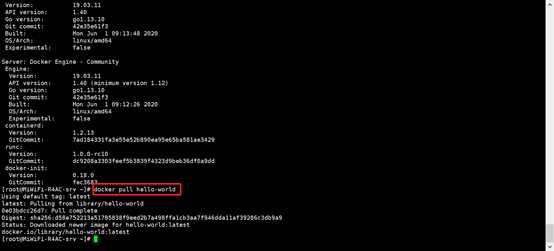
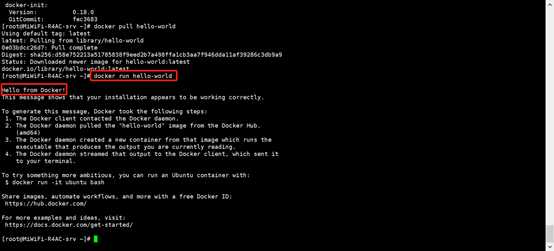
当你看到hellow from docker 以后证明docker已经安装成功了!!!!!
标签:mic ifconf 需要 容器化 list docker容器 yum cache tar
原文地址:https://www.cnblogs.com/dongl961230/p/13155550.html